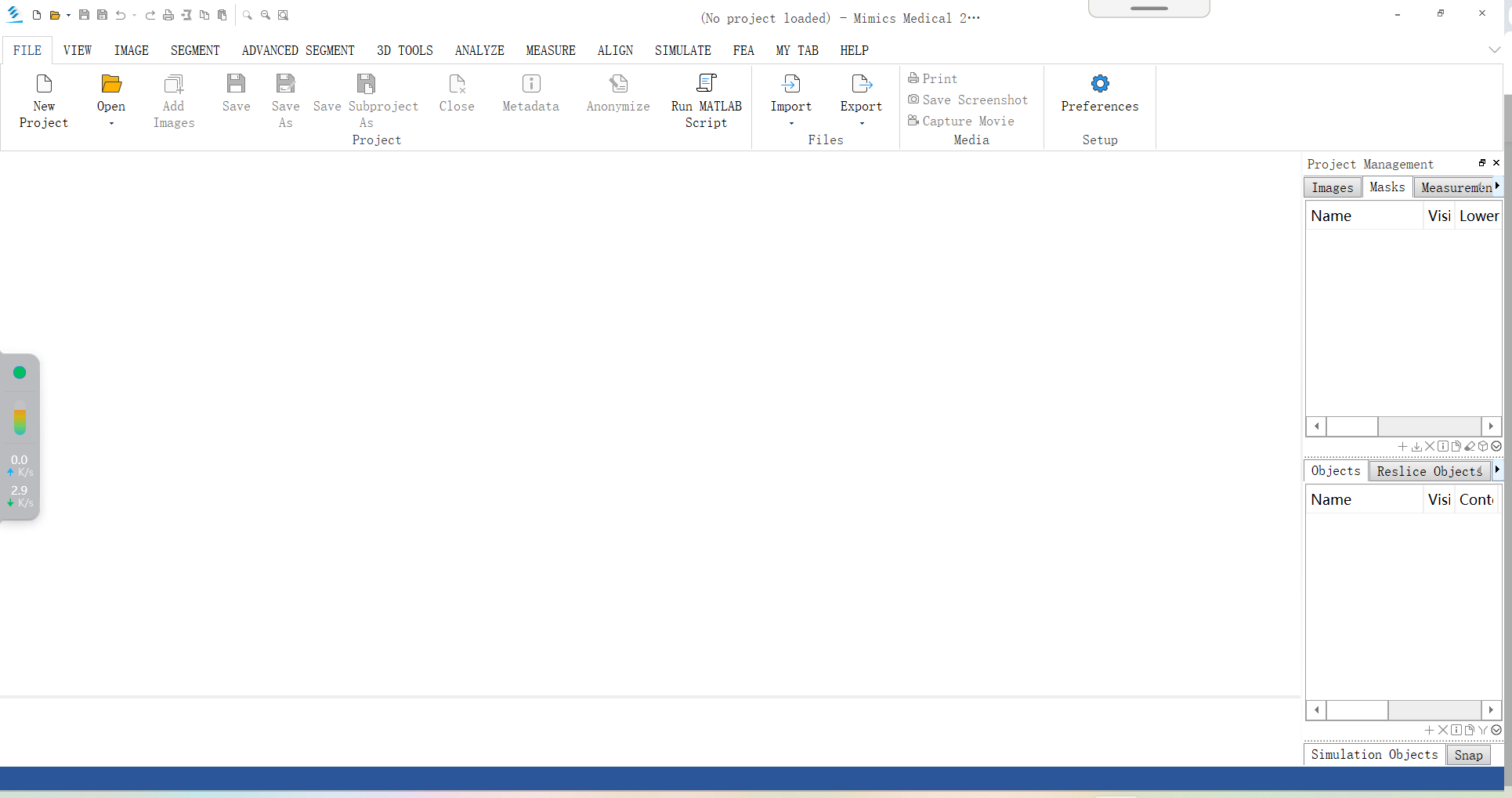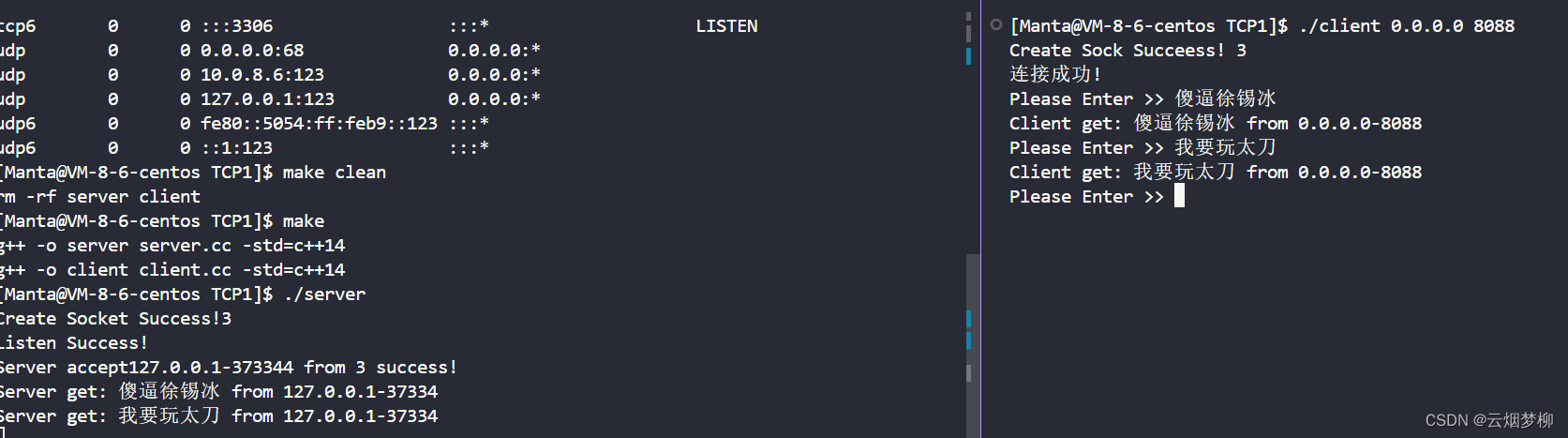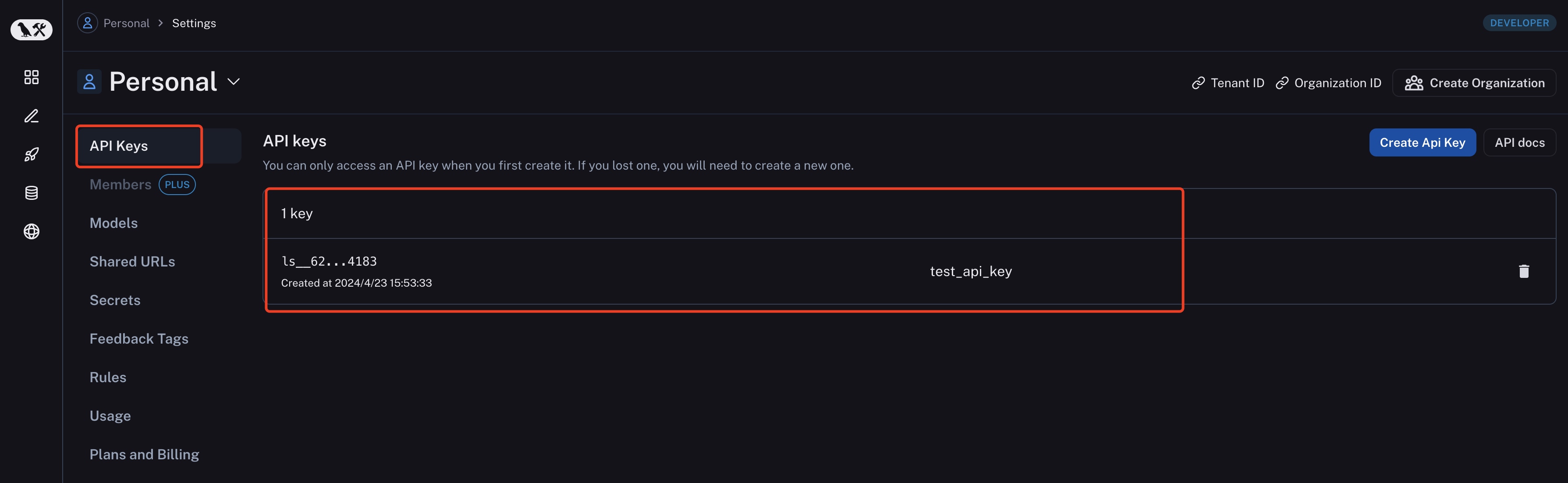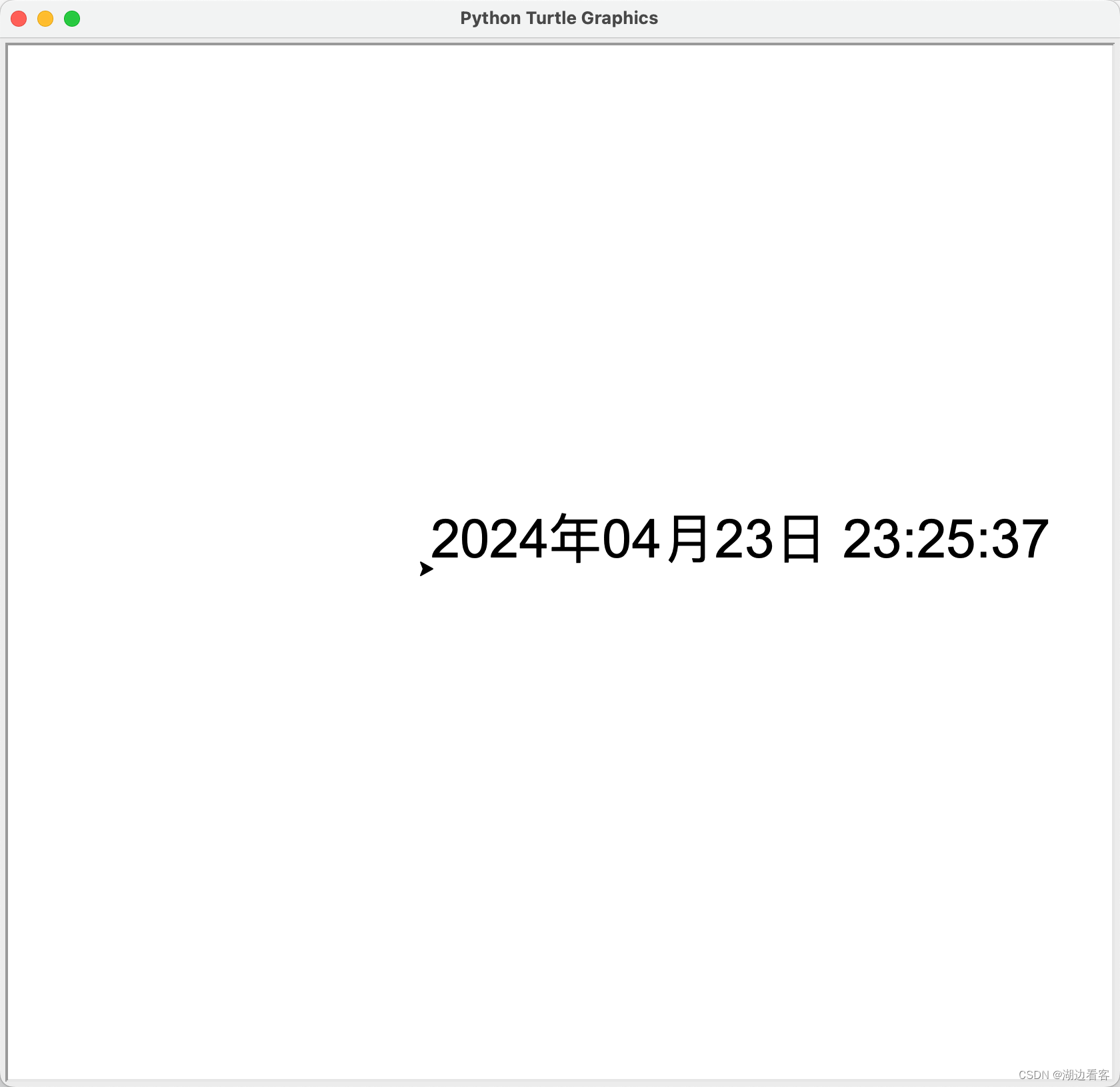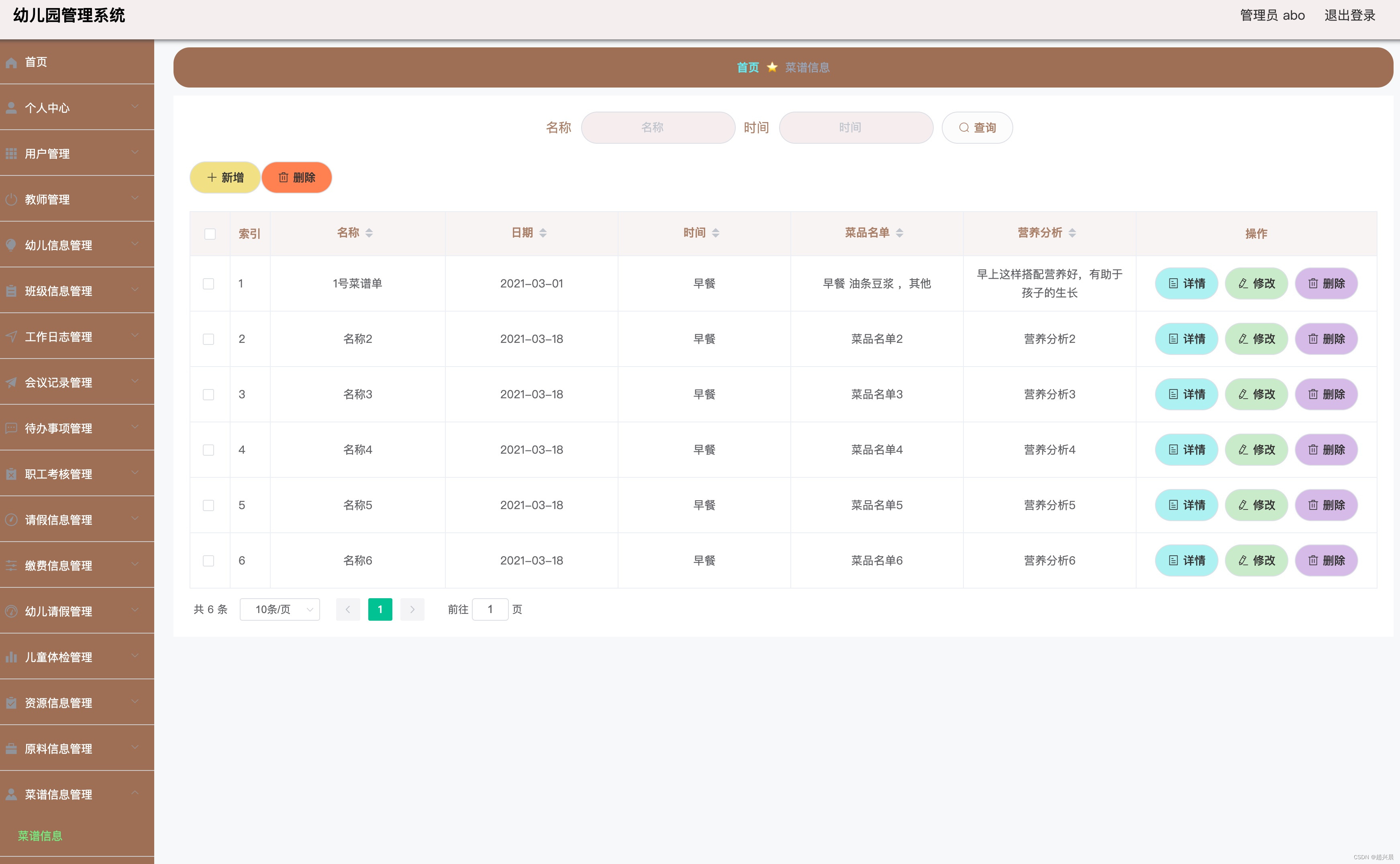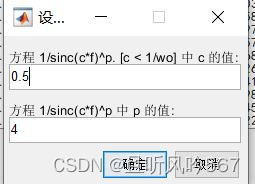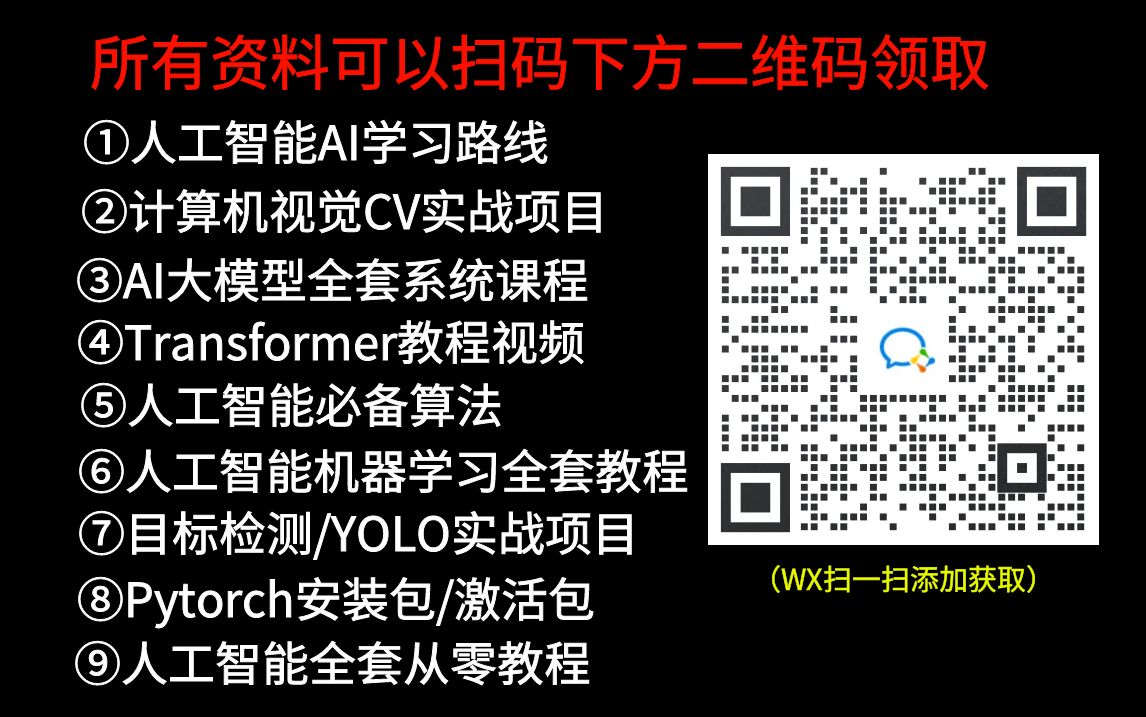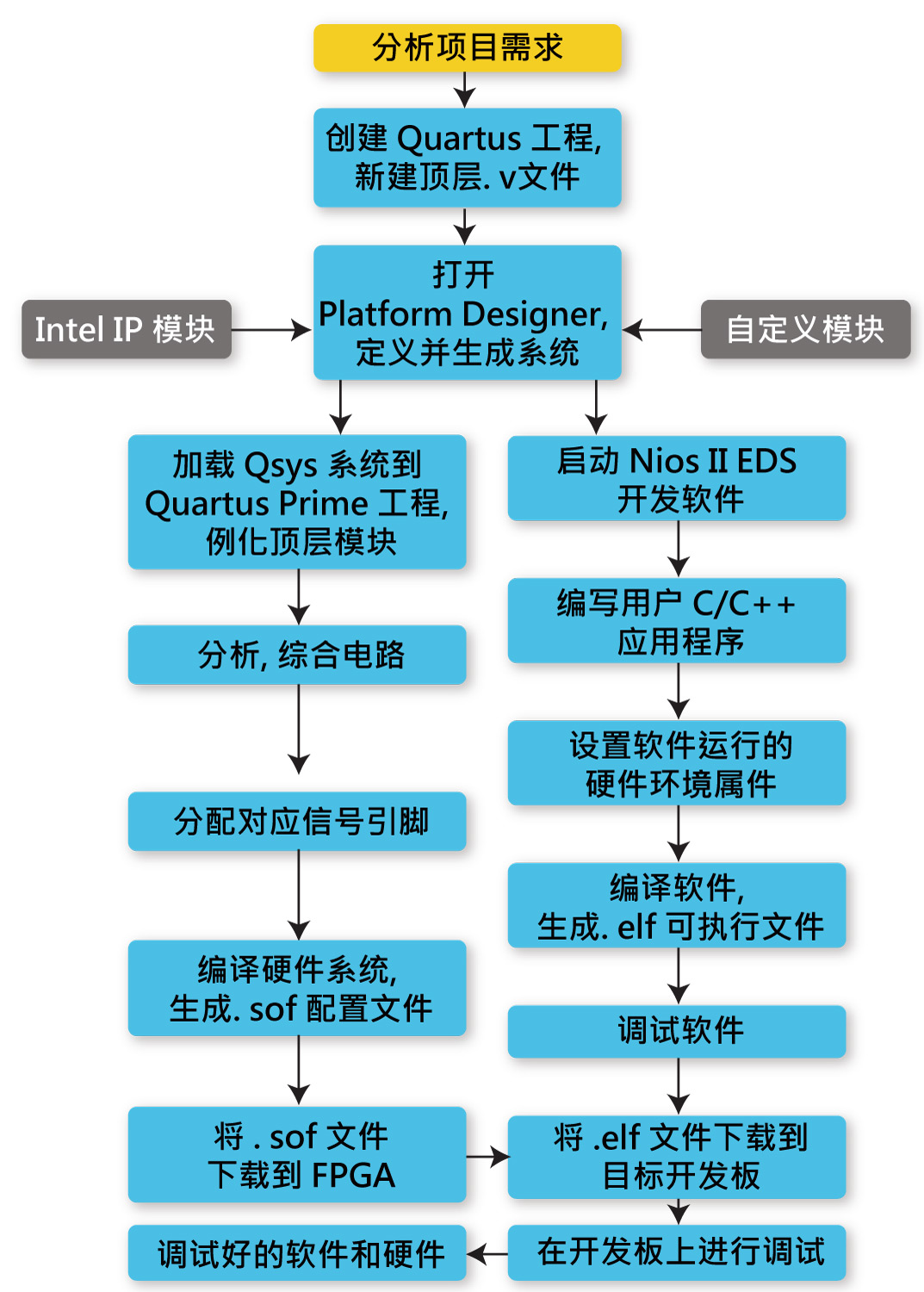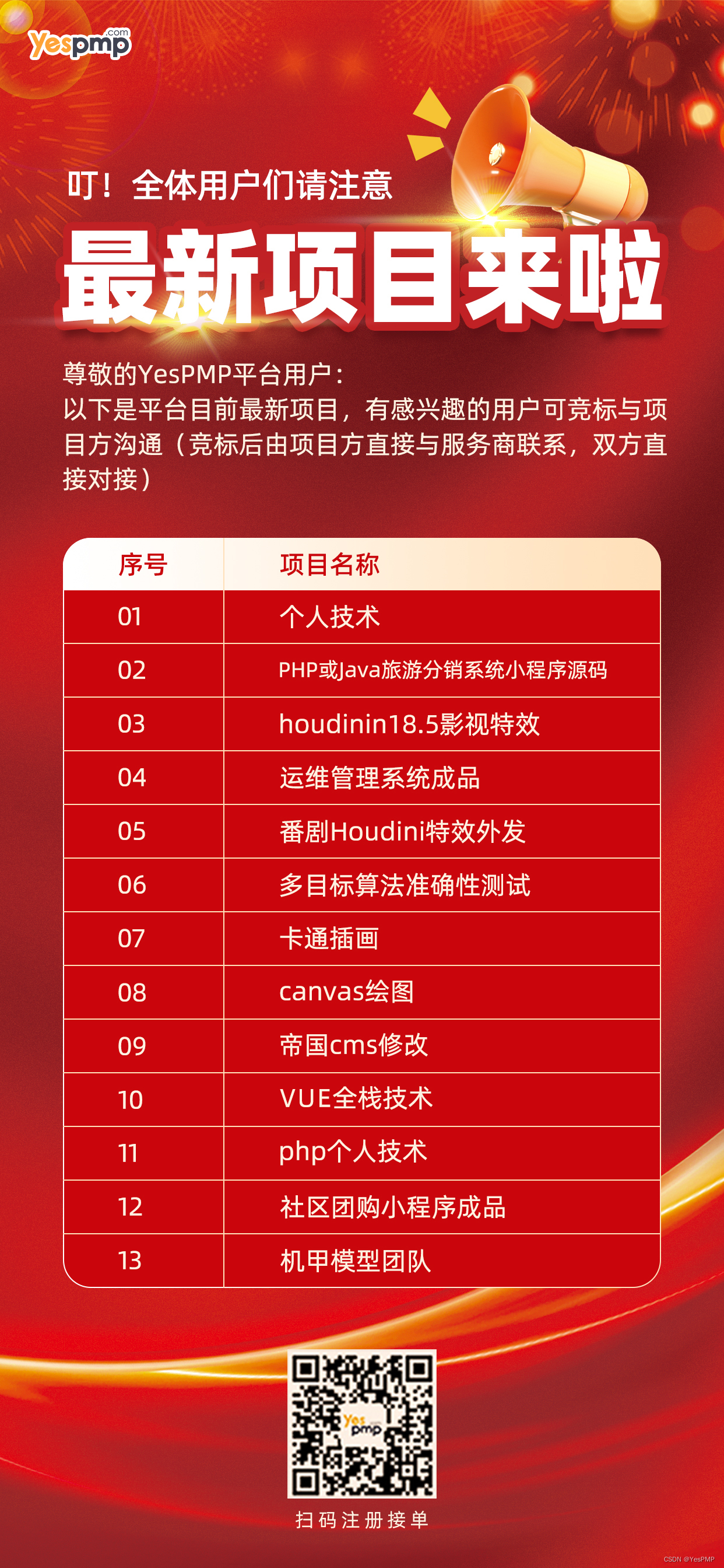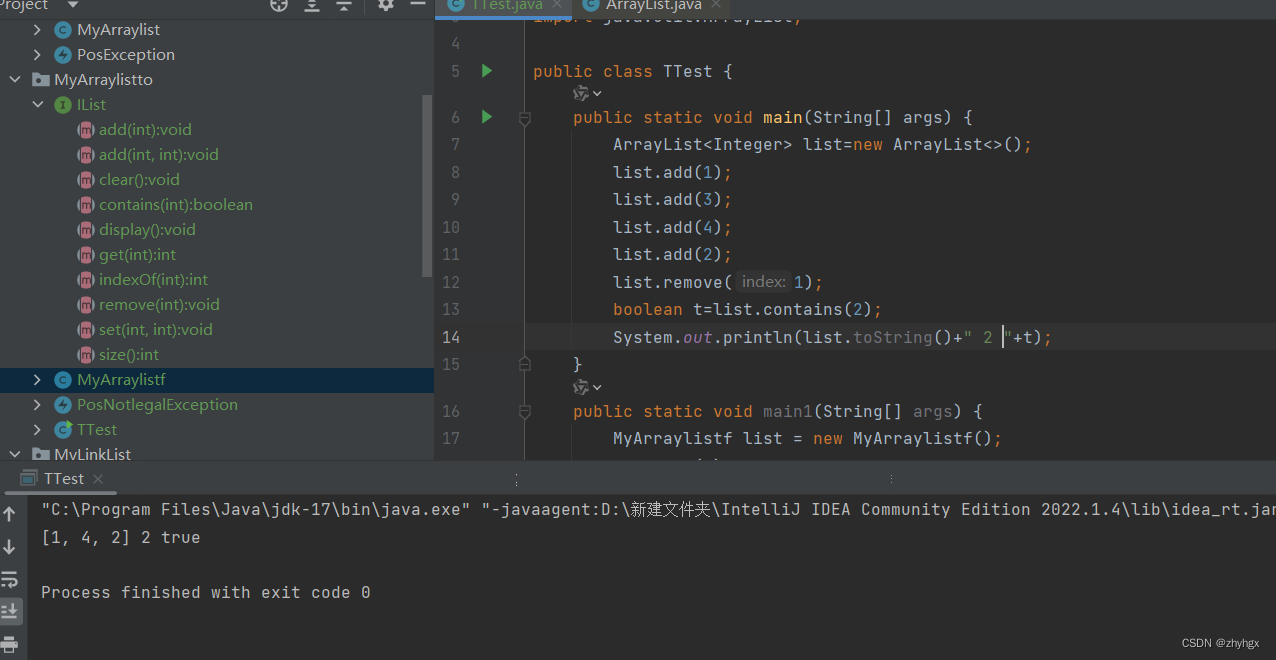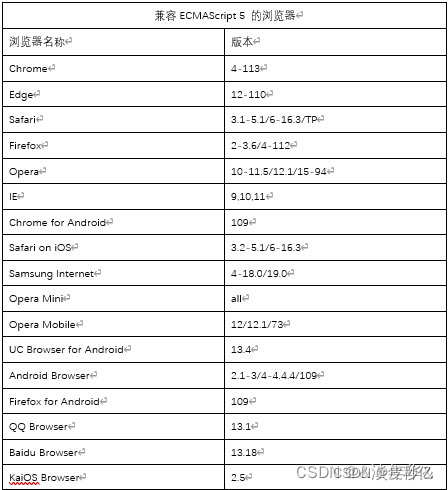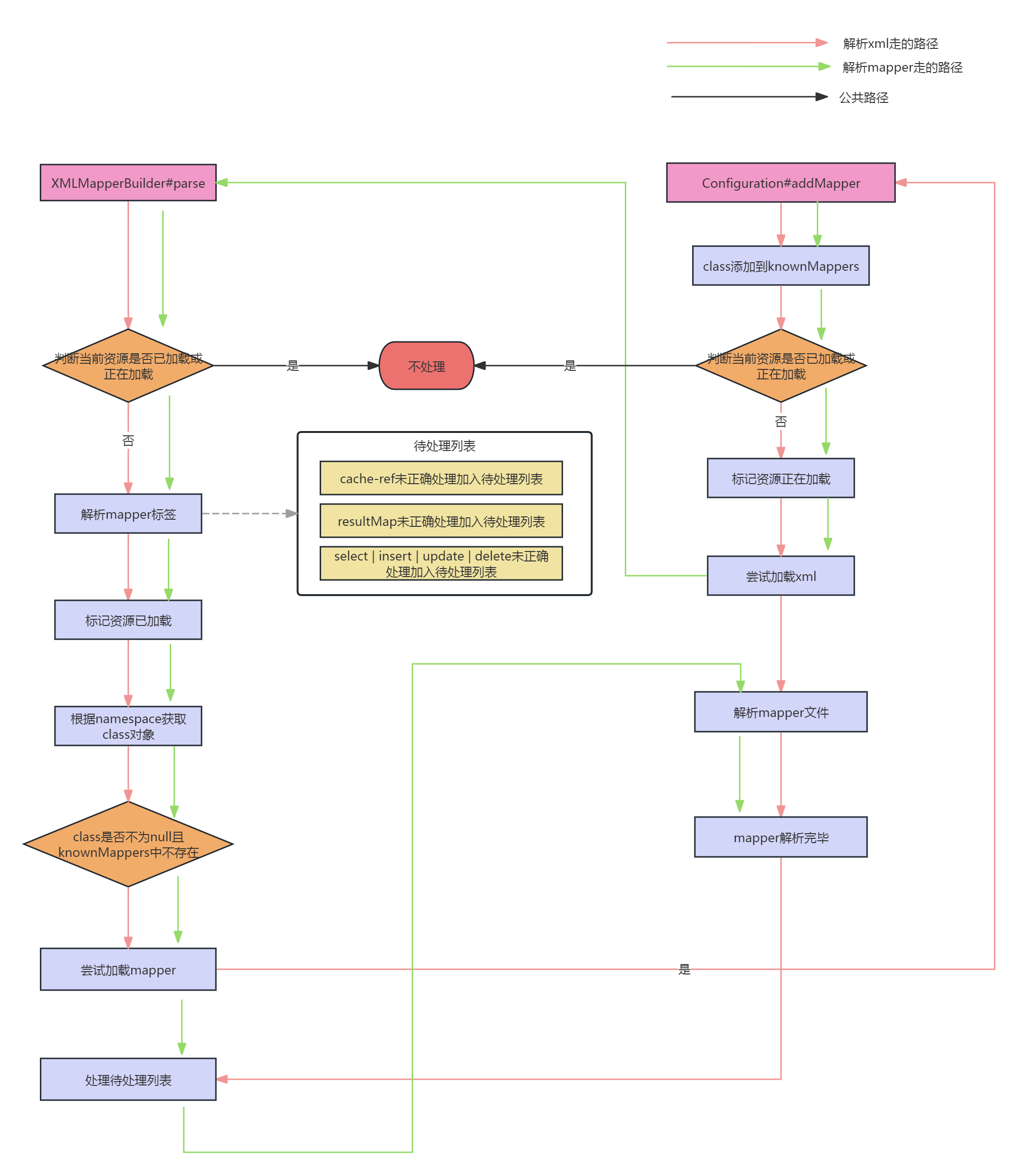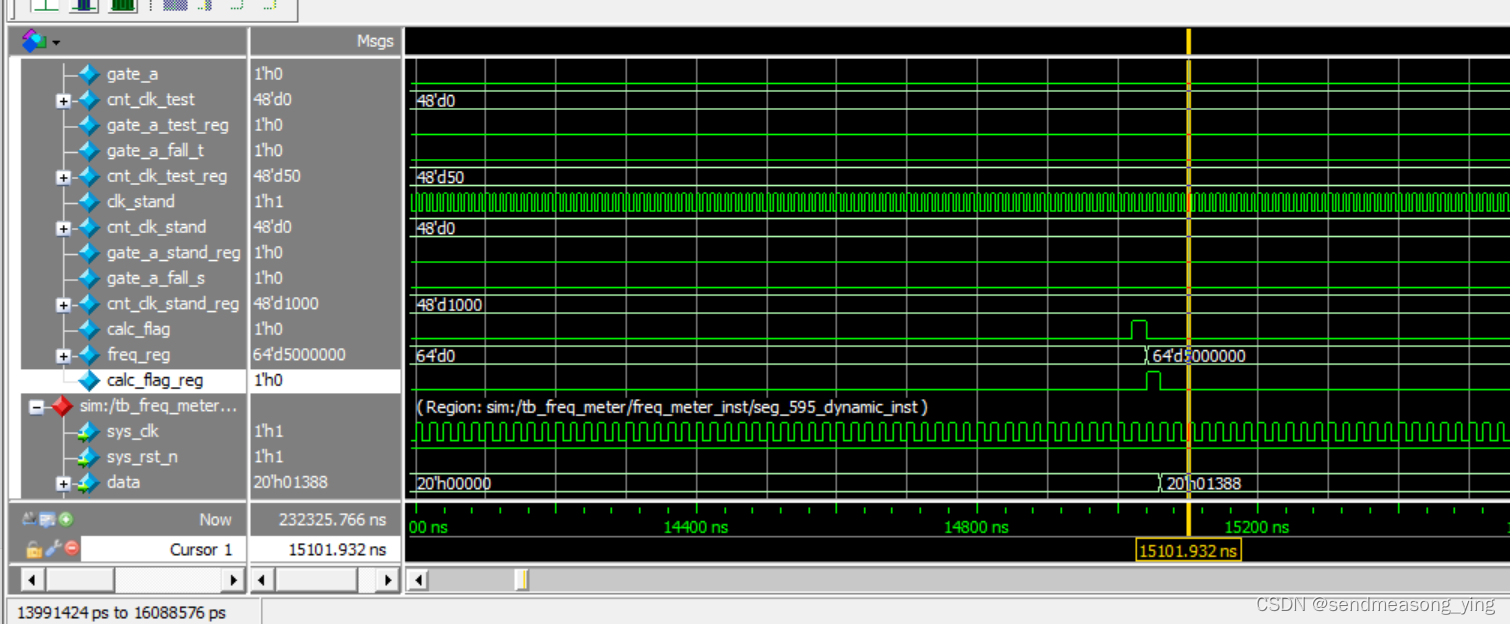关于课程
本课程是基于齐护AIstart(K210)和scratch图形化编程的系列课程。
关于AIstart
内置[Kendryte K210]AI芯片,专为机器视觉与机器听觉多模态识别而设计,可广泛应用于智能家居/机器视觉/智能机器人/安防监控等领域。更多详细内容请点击这里。

1 硬件准备
在学习本系列课程前,请先准备好齐护的AIstart主控,及齐护的Arduino UNO系列或ESP系列的主控,常用的传感器如超声波若干个,供学习测试应用。
2 软件准备
1、齐护的硬件支持常用软件齐护编程(Scratch3.0)及Mixly软件,这里我们采用的是齐护编程软件,可以从齐护官网得到,软件下载。
2、AIstart出厂TF卡内容资料(通常出厂有配置好TF卡,如果有重新格式化或文件丢失,可以重新解压放入,一定要将全文件放在根目录下):TF卡资料下载
3、齐护编程软件的安装及应用可以到这里学习:软件安装快速应用学习
3 USB串口驱动的安装
AIstart要跟软件通信上传程序,那么首先就要让其跟电脑处于可以连接的状态,这里要有一个驱动程序的安装,如果 你的电脑以前用过别的CH340的芯片主控,那么这里不用再安装,选择对应的Com口就可以了,如果第一次用的,请点软件右上角的齿轮图标【安装驱动】按提示一步步安装即可。
4 软件中选择硬件
齐护编程软件中,AIstar多个型号都是在同一个应用选择图标,编程语言可以用Arduino或Microtython,这里我们选Micropython,如下图:

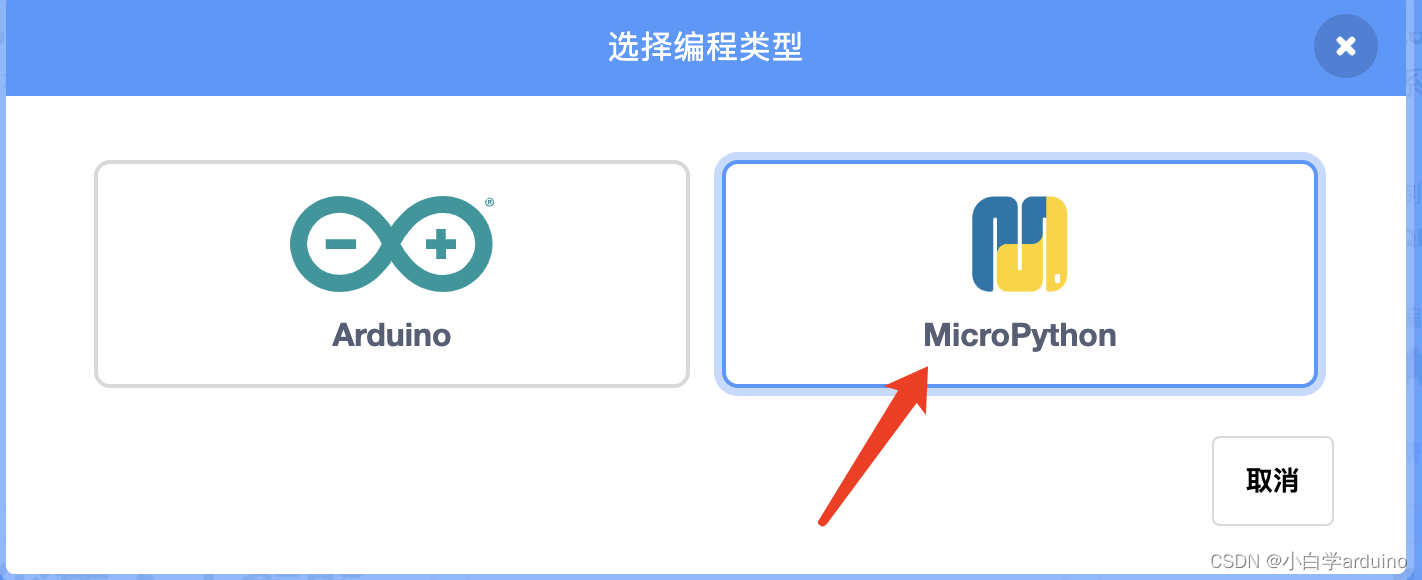
注:AIstart_mini 型号是内置电池的,当连上电脑时会自动进入充电状态,如果要上传程序,一定要把POWER开关拔到ON,否则不能进行连接(电脑USB没反应)。其它型号插上USB自动进入上传状态。
5 硬件的了解
AIstart 有三个型号,不同的配置可以从这里可以了解:配置对比
GPIO(引脚,管脚,端口,接口)的了解,也可以通过配置对比了解,里面有表格详细对应相关型号,这里再重复的强调一次:
如软件上的P0为 GPIO3, P1为GPIO6, 板子上的确认\Select 为GPIO22,RGB幻彩为GPIO10,这些都可以通过上面的表格中找到,或在产品的表面丝印中找到。所以,软件编程时,如果你用齐护编程库那么就要对应的选择P为代表的端口号,如果你用系统自带的GPIO端口号,那么就要查看表格对应或查看产品表面丝印。如下图:




6 学习心态的准备
本软硬件都是开源的学习应用类产品,它并不是一个玩具,或固定功能的产品,他的功能决定于用户的能力,所以在学习过程中,您要保持耐心,细心,软件及硬件出厂前工程师们都测试过的,只要教程中的功能都能实现,但也不排除有未知bug,或接线,软件安装不好等引起的问题,这个只有大家共同去发现,还有教程可能跟你想的不一样,或硬件软件跟你期望的不一样,这时请保持好的心态,可以跟技术沟通看能否进一步达到您的意愿,只能共同努力才会进步!学习是带你入门,了解基础的应用,强大到哪还得靠自己!
如需非常专业的二次开发的,请找技术商量!本产品的应用宗旨是Steam人工智教育学习应用,图形化编程。
下一课开始正式过入编程应用案例!
注:本系列教程未注明使用的板卡型号的默认AIstart Q1,但其应用功能适用于AIstart所有型号!

联系我们
扫码或者点这里加群了解更多!